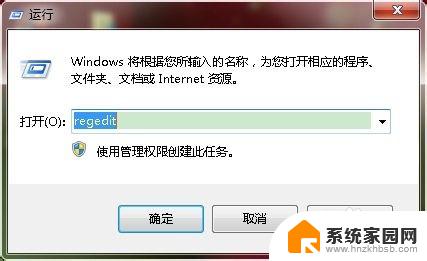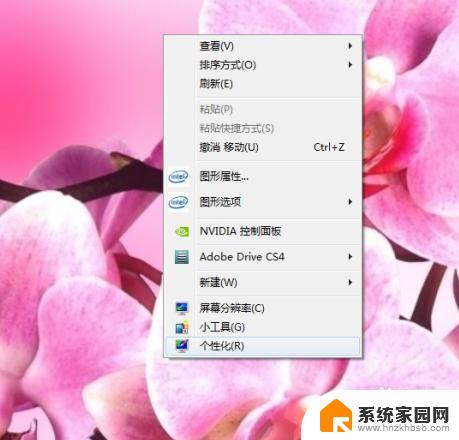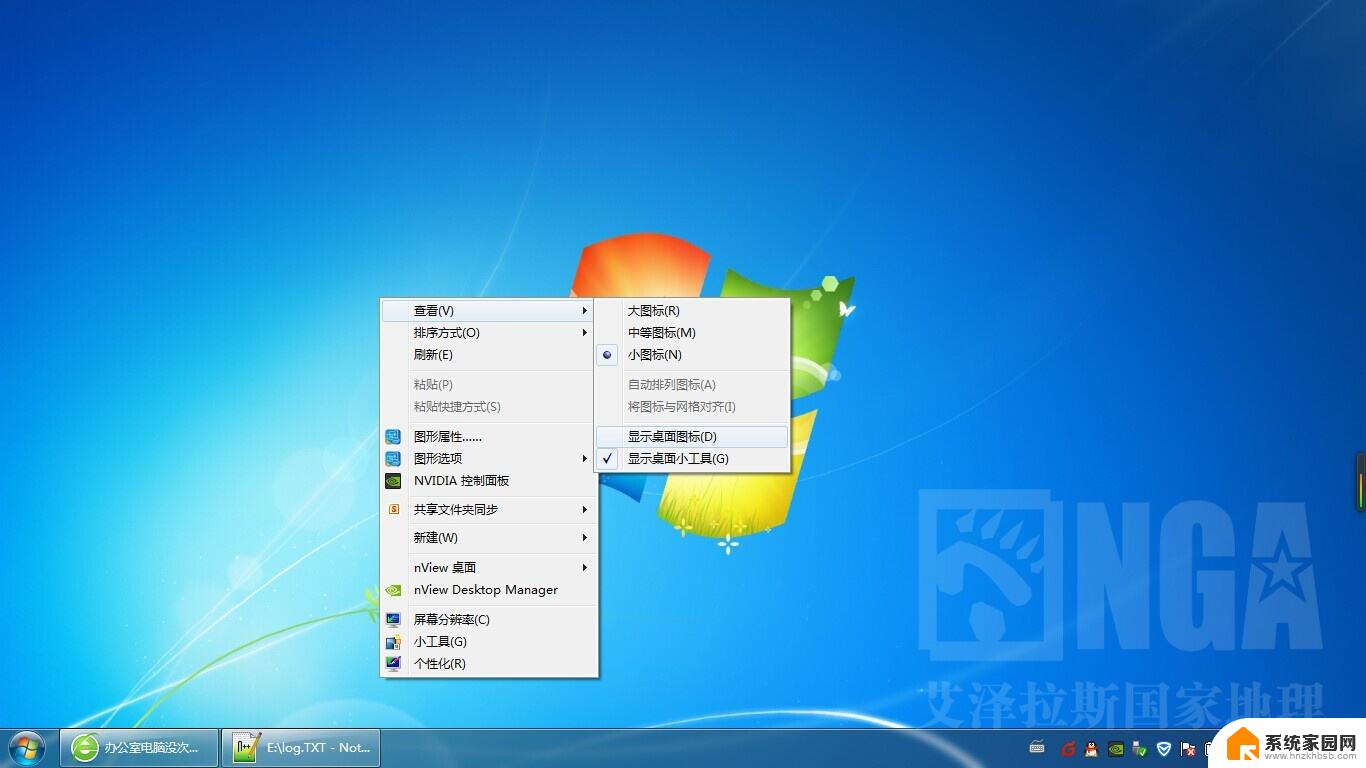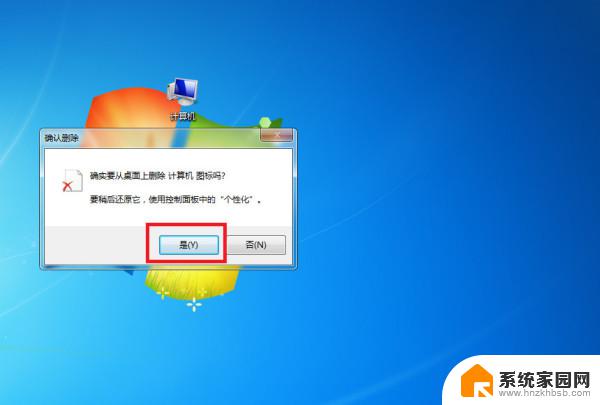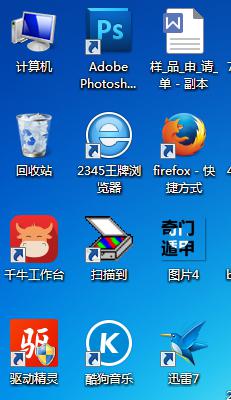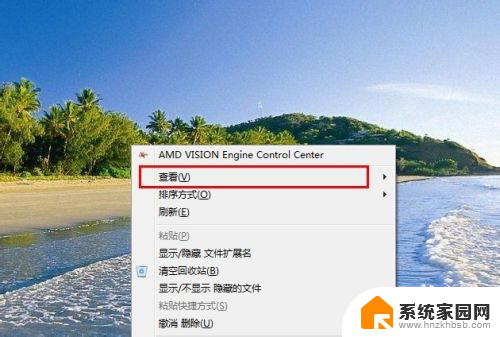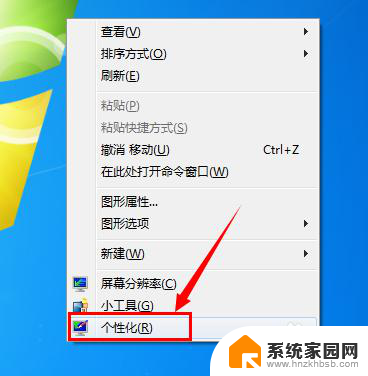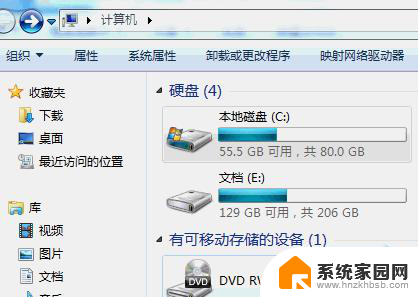win7改桌面图标 Win7如何更改桌面图标样式
更新时间:2023-10-02 08:41:35作者:yang
win7改桌面图标,Win7作为一款广泛使用的操作系统,提供了丰富的个性化设置功能,其中包括更改桌面图标样式,桌面图标是我们日常使用电脑时最常见的元素之一,通过调整图标样式,可以使桌面更加整洁美观,也能够提升我们的使用体验。Win7如何更改桌面图标样式呢?接下来我们将详细介绍这一操作步骤,让您轻松掌握Win7桌面图标个性化设置的方法。
方法如下:
1.在桌面空白处点击鼠标右键,弹出快捷菜单。选择“个性化”,进入个性化窗口
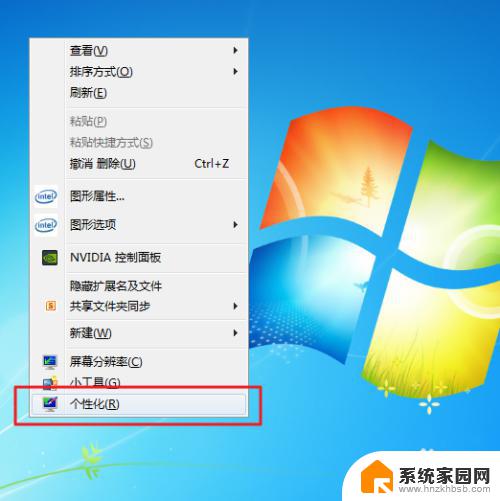
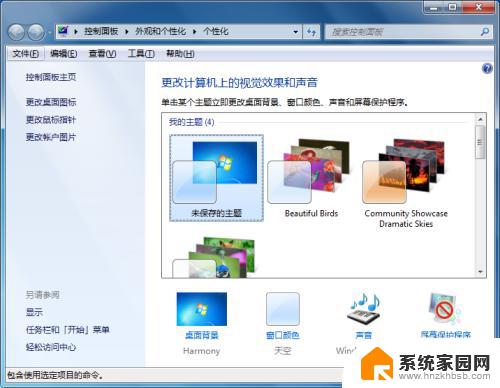
2.点击个性化窗口左侧的“更改桌面图标”链接,进入“桌面图标设置”对话框
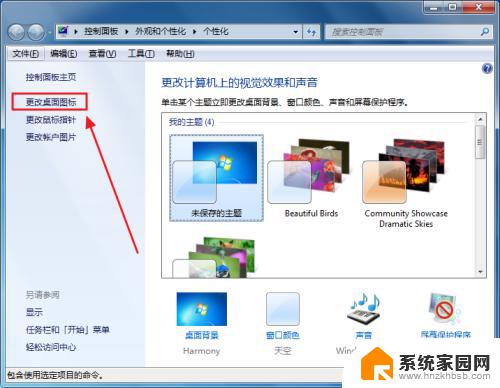
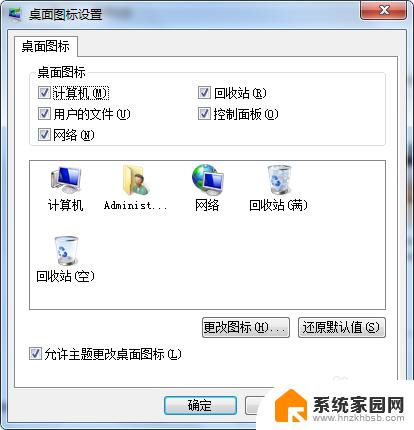
3.选择需要更改的图标,如“计算机”。点击“更改图标”按钮,进入“更改图标”对话框
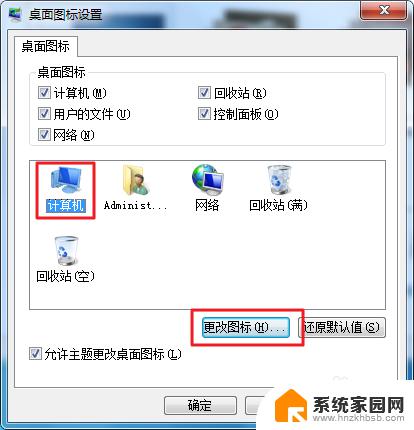
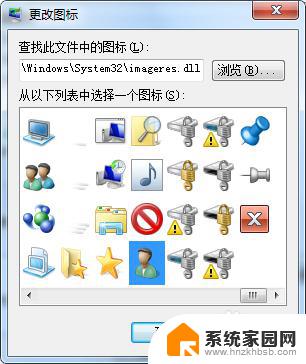
4.可以在列表中选择一个图标,也可以点击浏览。选择文件中的图标,这里选择列表的图标,选择后,分别在“更改图标”和“桌面图标设置”对话框中点击确定按钮
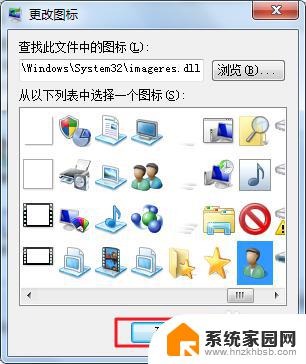
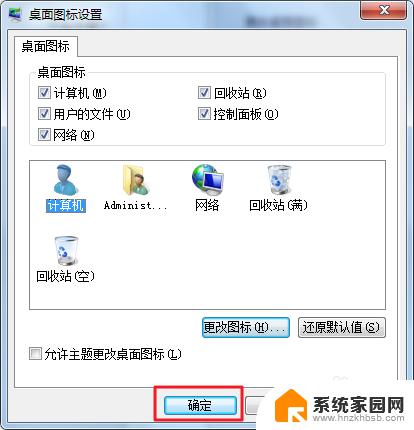
5.此时,发现桌面上“计算机”的图标变成了更改后的样式。另外,我们也可以对其他图标进行更改。
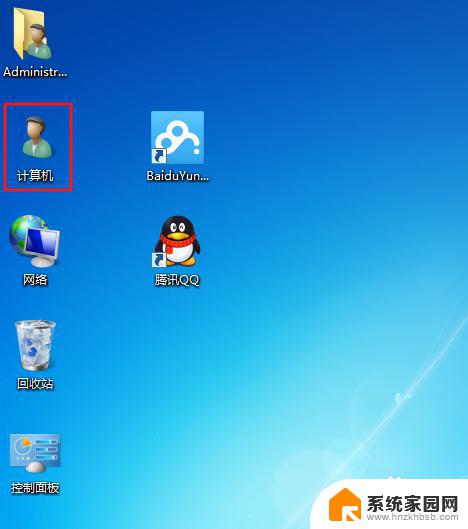
以上是Win7改变桌面图标的全部内容,如果你遇到这种情况,你可以根据本文的步骤快速解决它,操作非常简单,一步到位。